Нека Гмаил аутоматски отвори следећу е-пошту помоћу аутоматског напредовања
Ако сте неко ко добија стотине и пошту и ручно их филтрирате тако што их постигнете или избришете. Морате да отворите сваку е-пошту, прођете је, избришете/архивирате, а затим се вратите у Инбок(Inbox) и отворите другу е-пошту. Овај процес отварања сваке е-поште је исцрпљујући.

Функција аутоматског напредовања у Гмаил-у
Замислите(Imagine) , аутоматски сте пребачени на следећу е-пошту када избришете/архивирате е-пошту. То је оно што функција аутоматског напредовања у Гмаил-у(Auto-Advance feature in Gmail) управо ради. Аутоматски вас води до следеће е-поште и штеди вам време при ручном отварању сваке е-поште.
Ово је сјајна функција скривена у Гмаил(Gmail) -у коју неколицина користи да прегледа своју пошту. Хајде да видимо како то можемо искористити и уштедети време.
Нека Гмаил(Make Gmail) аутоматски отвори следећу е-пошту
- Отворите Гмаил
- Кликните(Click) на икону зупчаника(Gear) да бисте отворили подешавања Гмаил -а(Gmail)
- Кликните на Види све поставке
- Изаберите Напредно
- Изаберите Аутоматско напредовање.
- Померите се надоле и сачувајте промену.
Да бисте започели, отворите свој Гмаил(Gmail) налог и кликните на икону зупчаника(Gear) у горњем десном углу прозора да бисте отворили подешавања Гмаил -а.(Gmail)
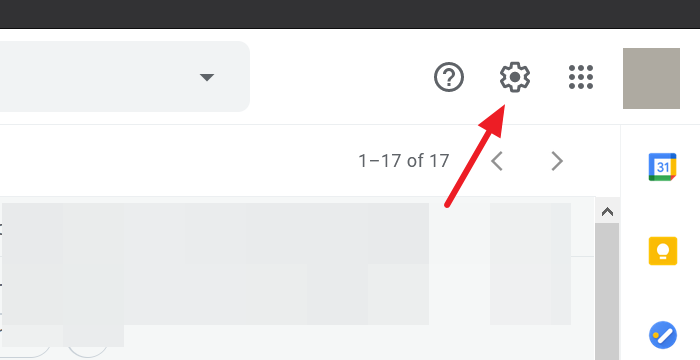
Сада кликните на Види све поставке(See all settings) из падајућег менија који видите након што кликнете на икону зупчаника.
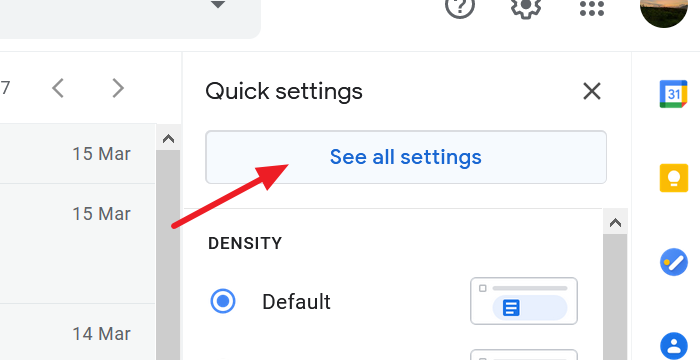
Одвешће вас на страницу Гмаил подешавања(the Gmail Settings) . Изаберите картицу Напредно(Advanced) и означите радио-дугме поред Аутоматско напредовање(Auto-advance ) у подешавањима.
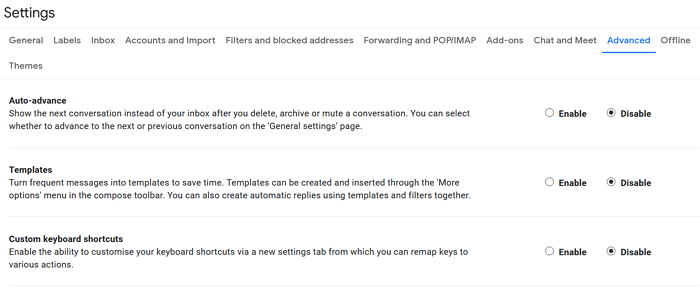
Померите(Scroll) се надоле и сачувајте промене да бисте омогућили функцију аутоматског напредовања.
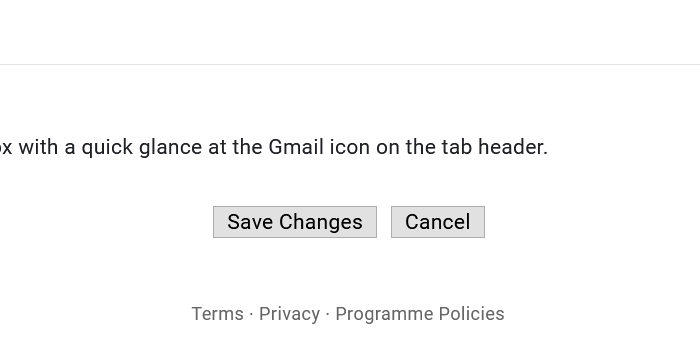
Сада сте успешно омогућили функцију аутоматског напредовања у Гмаил -у. (Gmail)Такође можете да изаберете како функција аутоматског напредовања ради за вас.
Можете изабрати да идете на следећу или претходну конверзацију у пријемном сандучету или да се вратите на листу тема након архивирања или брисања е-поште.
Да бисте изабрали функционисање функције аутоматског напредовања, идите на Подешавања(Settings) свог Гмаил(Gmail) налога и изаберите картицу Опште(General) . Можете видети нови одељак Аутоматско напредовање(Auto-advance) на картици Опште(General) . Означите радио дугме поред опције да изаберете како ће се понашати аутоматско напредовање.
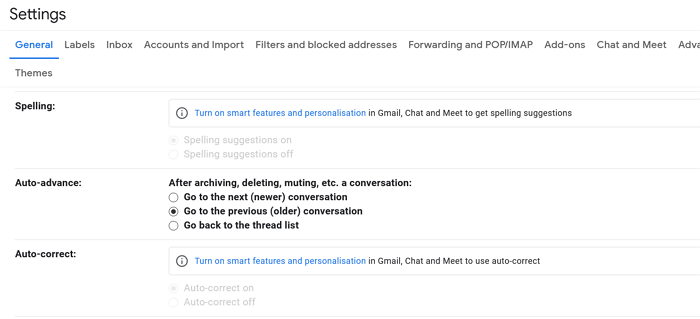
Након што изаберете понашање функције аутоматског напредовања, померите се надоле на страници са подешавањима и кликните на Сачувај промене(Save Changes) .
Функција аутоматског напредовања је већ дуго доступна у Гмаил -у. (Gmail)Сјајна карактеристика је најмање популарна која је многима остала непримећена.
Надамо се да ће вам ово помоћи да уштедите време при разврставању е-порука.
Related posts
Како додати табелу у Гмаил и Оутлоок поруке е-поште
Како омогућити и користити функцију Нудге на Гмаил-у
Како да сачувате Гмаил е-пошту као ЕМЛ датотеку на радној површини
Како уклонити Топ Пицкс са Гмаил радне површине
Како приложити и послати е-пошту као прилоге у Гмаил-у
Емаил Инсигхтс за Виндовс вам омогућава да брзо претражујете Оутлоок е-пошту и Гмаил
Како да додате верификацију у два корака на свој Гоогле налог
Како да поправите Гмаил се не учитава у Цхроме-у или Фирефок-у
Како направити резервну копију Гмаил е-поште помоћу УпСафе ГМаил Бацкуп Фрееваре-а
Како се користи Гмаил из Оутлоок.цом интерфејса
Како да увезете Фацебоок контакте у Гмаил
Како се пријавити на Гмаил без пријављивања у Цхроме
Како заштитити Гоогле или Гмаил налог од хакера
Како додати и избрисати контакте у Гоогле контактима или Гмаил-у
Како направити резервну копију Гмаил-а на чврстом диску у оперативном систему Виндовс 11/10
МаилТрацк је једноставан алат за праћење е-поште за Гмаил
Гмаил пријављивање: безбедно пријављивање на Гмаил и савети за регистрацију
Како масовно проследити више е-порука одједном на Гмаил-у
Како додати и користити Гмаил налог у Оутлоок.цом
Како трајно деактивирати или избрисати Гмаил налог
